Windows11/10のごみ箱の削除確認ボックスを有効または無効にします
Windows 11/10では、削除確認ボックス(Delete Confirmation Box)がデフォルトで有効になっています。Windows 8のユーザーは、ごみ箱にファイルを削除すると、 (Recycle Bin)Windows 7以前のバージョンとは異なり、新しいオペレーティングシステムに削除確認ボックス(Delete Confirmation Box)が表示されなくなることに気付いたかもしれません。これは、Microsoftが、ほとんどのユーザーがこの削除警告をオフにすることを好むことを発見したためです。その結果、デフォルトでオフ(it is turned off)になっています。

ごみ箱の(Recycle Bin)削除確認ボックス(Delete Confirmation Box)を有効にする
必要に応じて、削除確認ボックス(Delete Confirmation Box)を有効にすることができます。この投稿では、Windows 10/8/7削除確認ボックス(Delete Confirmation Box)を有効または無効にする方法を説明します
1]ごみ箱のプロパティを介して
これを行うには、 ごみ箱(Recycle Bin)を右クリックして[プロパティ]を選択します。
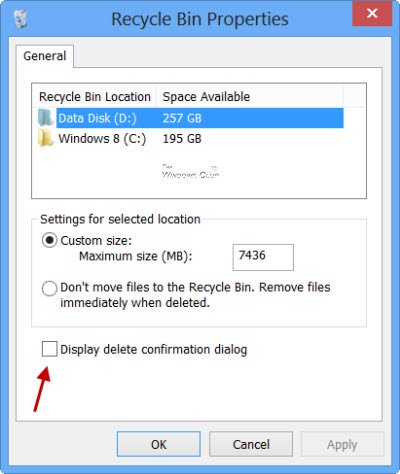
[削除(Display delete confirmation dialog)の表示の確認]ダイアログボックスをオンにして、[適用/OK]をクリックします。

次にファイルをごみ箱(Recycle Bin)に削除するとAre you sure you want to move the folder/file to the Recycle Binボックスが表示されます。
2]グループポリシーエディターの使用
WINKEY WINKEY + Rボタンの組み合わせを押して実行(Run)ユーティリティ を起動し、 gpedit.msc と入力して、 Enterキー(Enter)を押します。グループポリシーエディター(Once Group Policy Editor)が開いたら、次の設定に移動します-
User Configuration > Administrative Templates > Windows Components > File Explorer

次に、右側のパネルで、 ファイルを削除するときに[確認ダイアログを表示する](Display confirmation dialog when deleting files)をダブルクリックし、ラジオボタンを[ 無効 (Disabled )]に設定します。
ファイルが削除またはごみ箱に移動されるたびに、(Recycle Bin)ファイルエクスプローラー(File Explorer)に確認ダイアログを表示させることができます。この設定を有効にすると、ユーザーがファイルを削除またはごみ箱(Recycle Bin)に移動したときに確認ダイアログが表示されます。この設定を無効にするか、構成しない場合、確認ダイアログを表示しないというデフォルトの動作が発生します。

これにより、削除確認プロンプトがオフになります。ラジオボタンを[ 有効 (Enabled )]または [未構成 (Not Configured )]に設定すると、削除確認プロンプトがオンになります。
グループポリシーエディター(Group Policy Editor)を終了し、コンピューターを再起動して変更を有効にします。
ヒント(TIP):ファイルまたはフォルダが誤って削除されるのを防ぐ(protect Files or Folders from being deleted accidentally)ことができます。
3]レジストリエディタの使用
WINKEY WINKEY + Rボタンの組み合わせを押して実行(Run)ユーティリティを起動し、 regedit と入力して、 Enterキー(Enter)を押します。レジストリエディタ(Registry Editor)が開いたら、次のキーに移動します-
HKEY_CURRENT_USER\SOFTWARE\Microsoft\Windows\CurrentVersion\Policies\Explorer
次に、右側のパネルを右クリックして、[New > DWORD(32ビット)値(Value)]をクリックします。
(Set)この新しく作成されたDWORDの名前を(DWORD)ConfirmFileDeleteとして 設定します。(.)

(Double)新しく作成されたDWORDを(DWORD)ダブルクリックし、その値を 0に設定します。これにより、削除確認プロンプトが無効になります。値が1の場合、削除確認プロンプトが有効になります。
レジストリエディタ(Registry Editor)を終了し、コンピュータを再起動して変更を有効にします。
4]最大サイズを設定する
これを行うには、 ごみ箱(Recycle Bin)を右クリックして [プロパティ]を選択します。
選択した場所の[設定](Settings for the selected location, )セクションで、[カスタムサイズ(Custom size.)]を選択します 。
データフィールドの値を、すでに入力されている値よりも高く設定します。(higher than)
[(Click) OK]をクリックして、変更を行います。
私は個人的に設定をしたいのですが、削除確認ボックスは表示されません。(I personally prefer to have the setting – not have the delete confirmation box displayed.)
これらのリンクもあなたの興味を引くかもしれません:(These links may also interest you:)
- Windowsのコンピュータフォルダにごみ箱を表示する
- Windowsのタスクバーにごみ箱を追加する
- ごみ箱のサイズを大きくする(Increase the size of Recycle Bin)
- USBドライブとリムーバブルメディア用のごみ箱を作成する
- BinManager:ごみ箱のマネージャー(BinManager: A Manager for your Recycle Bin)。
Related posts
Show Delete File confirmation Windows 10の詳細
Recycle Bin Tricks and Tips for Windows 11/10
削除されたファイルはRecycle BinでWindows 10で表示されていません
Recycle Bin Storage SizeをWindows 11/10に変更する方法
Recycle BinはWindows 10で破損していますか?それをリセット!
Windows10のごみ箱から削除されたファイルを回復する5つの方法
Windows 11/10でWebcamをテストする方法?それは働いていますか?
Windows 10のShutdown and Startup Logをチェックする方法
Best無料ISO Mounter software Windows 10用
PLS fileとは何ですか? Windows 11/10でPLS fileを作成する方法?
Microsoft Intune同期していませんか? Force Intune Windows 11/10で同期する
Windows 10のRecycle Binから削除されたファイルを復元する方法
Modern Standby Windows 10でNetwork Connectionsを有効にします
削除されたファイルは、Recycle Binに戻ってきても再表示されています
Windows 10の場合はRecycle Bin Manager:RecycleBinEx & BinManager
Recycle BinがWindows 10にDesktop Icon Settingsにグレー表示され
Windows10およびWindows11のごみ箱はどこにありますか?
Windows 10 Sync設定が機能していません
File ExplorerでFile ExplorerのWindows 10の表示方法
Windows 10のWindows.edb fileとは何ですか
